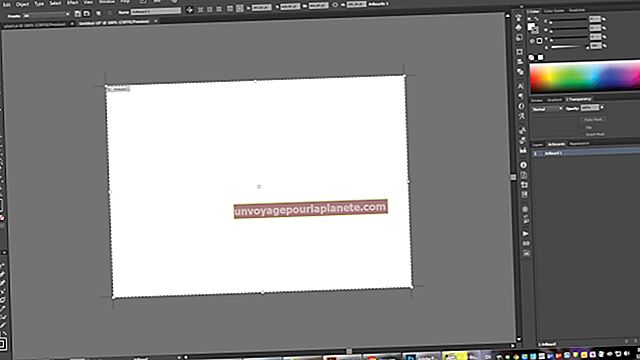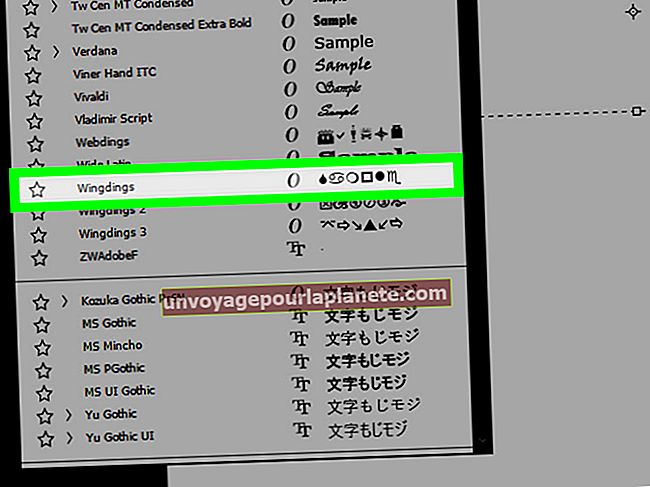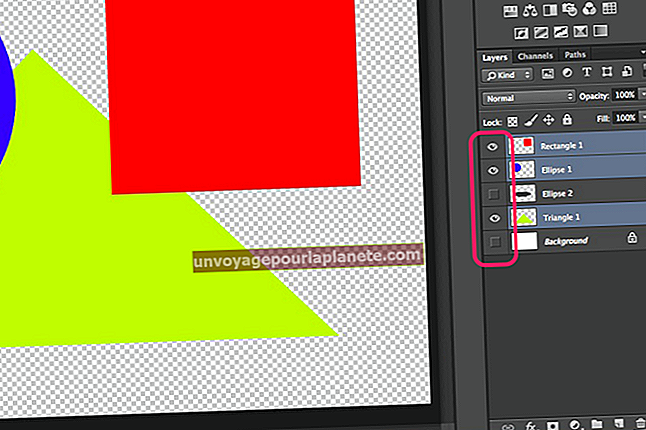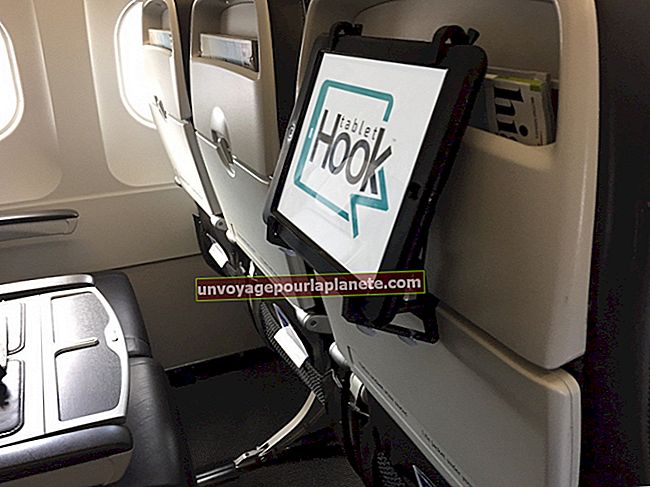Máy in Laser của tôi sẽ không in và nói là cần người dùng can thiệp
Thông báo "Cần có sự can thiệp của người dùng" là một lỗi cần được chú ý ngay lập tức để tránh làm giảm năng suất, vì nó sẽ tạm dừng mọi đầu ra từ máy in laser của bạn. Thông báo lỗi thường gặp trên máy in laser HP cũng như các thương hiệu máy in laser khác. Thông báo "Cần có sự can thiệp của người dùng" cũng bao gồm mô tả về sự cố và / hoặc cách xóa thông báo.
Hiển thị tin nhắn
Thông báo "Cần có sự can thiệp của người dùng" xuất hiện trên màn hình phía trước hoặc phía trên của máy in của bạn. Thông báo lỗi đôi khi cũng xuất hiện trên màn hình máy tính của bạn trong hộp thoại thông báo lỗi. Bên dưới thông báo lỗi, bạn sẽ tìm thấy các bước cần thực hiện để giải quyết vấn đề, chẳng hạn như thay đổi hộp mực cụ thể, nạp giấy, xử lý kẹt giấy trong một thành phần nhất định hoặc thông báo khác.
Giải quyết tin nhắn
Để giải quyết thông báo lỗi, hãy làm theo các bước bên dưới nó. Máy in laser của bạn sẽ xóa thông báo lỗi và tiếp tục in. Nếu thông báo lỗi vẫn xuất hiện trên màn hình sau khi hoàn thành các bước, hãy tắt máy in của bạn, đợi 30 giây rồi bật nguồn máy in của bạn.
Khởi động lại công việc in
Sau khi khởi động lại máy in laser, bạn phải khởi động lại lệnh in đang chạy khi thông báo hiển thị. Nhấp vào “Bắt đầu” và “Thiết bị và Máy in”. Nhấp vào biểu tượng máy in của bạn, có chứa tên máy in laser của bạn bên dưới biểu tượng. Nhấp vào “Xem những gì đang in” trên thanh công cụ Windows ở đầu màn hình. Nhấp vào tên máy in của bạn từ danh sách thả xuống. Danh sách công việc của máy in sẽ mở ra. Nhấp chuột phải vào tên lệnh in mà bạn muốn khởi động lại và nhấp vào “Khởi động lại”. Công việc sẽ bắt đầu in sau một thời gian ngắn tạm dừng.
Thiếu công việc in
Đôi khi sau khi khởi động lại máy in của bạn, lệnh in cuối cùng được xóa khỏi danh sách lệnh của máy in. Nếu lệnh in không có trong danh sách lệnh của máy in, bạn phải điều hướng đến ứng dụng mà bạn đã gửi lệnh in ban đầu và in lại nó. Nhấp vào “Tệp”, “In” và “OK” hoặc “In” để gửi lại lệnh in.